Alatna traka Webalta - što je to? Kako ukloniti alatnu traku Webalta iz preglednika?
Alatna traka Webalta - što je to i kako ga ukloniti? Sad ćemo se nositi s ovim problemom, jer vrlo često korisnici čak ne znaju gdje se ova aplikacija pojavljuje na računalu.
Alatna traka Webalta - što je to?
Zamislite situaciju: instalirali ste novi program na računalu ili posjetili web mjesto koje vas zanima, pristajući na instaliranje dodatnog softvera. Međutim, sada za vrijeme pokretanja vašeg omiljenog preglednika pozdravlja vas Webalta - tražilica, čije postojanje još niste ni sumnjali. Nemojte se bojati - ovo nije strašan virus.

Zbog vlastitog položaja na tržištu pretraživanjatvrtka koja je stvorila program Webalta Toolbar kao konkurenta za Yandex, jednostavno je prisiljena agresivno promovirati svoj sustav. U tu se svrhu ne primjenjuju sasvim etičke metode. Na primjer, ako odlučite instalirati alatnu traku Webalta, web stranica će automatski biti registrirana kao početna stranica za sve preglednike.
Posebna sigurnost
Također treba napomenuti da neki antivirusni lijekovi,među kojima su besplatni Avast i NOD32, prepoznaju alatnu traku Webalta kao nepouzdani softver ili virus i preporučuju se otkazivanje instalacije. Tako smo nakratko pogledali program Webalta Toolbar. Međutim, razinu njegove korisnosti određuje svatko.
Ako ste instalirali alatnu traku Webalta, ali to ste vionemogućuje, sada razmislite o trajnom uklanjanju stranice ovog resursa ako je odabran kao glavni. Imajte na umu da je uklanjanje Webalta stvarno jednostavan.

Slijedite jednostavne korake u nastavkuupute za vašu vrstu preglednika, a nakon 5 minuta resurs "Webalta" bit će izbrisan iz osobnog računala zauvijek ili dok ga ne ručno ne biste dodali.
Alatna traka Webalta - što je to? Kako ukloniti alatnu traku Webalta iz preglednika?
Da biste uklonili resurs Webalta s računala,potrebno ga je ukloniti s alatne trake ovog projekta. U tu svrhu otvorite upravljačku ploču i idite na "Dodaj ili ukloni programe". Ako ste instalirali sustav Windows 7, morate otići do izbornika "Start", a zatim otvoriti "Računalo", pokrenuti naredbu "Ukloni ili promijeni programe" (naći ćete odgovarajući gumb u sredini pri vrhu prozora).

Također možete postići sličan rezultat.idite na "Start" izbornik, pokrenite "Upravljačka ploča", tamo ćete naći "Programi" stavku, a u njemu - "Deinstaliraj program" naredbu. Ako koristite "XP", otvorite "Start", idite na "Upravljačka ploča", idite na "Instaliranje ili deinstaliranje programa". Sljedeći je korak sličan cjelokupnoj verziji operacijskog sustava tvrtke Microsoft.
Pronađite na popisu instaliranih programaaplikacija Webalta toolbar, kliknite "Izbriši". Zatim u prozoru koji se pojavljuje na uklanjanju Vebalta alatne trake, potvrdite okvir da biste izbrisali preglednike iz ove dodatke. Na drugoj stranici Čarobnjaka pronaći ćete odgovarajuću funkciju.
primjedba
Ne zaboravite deinstalirati program Webalta Toolbar- obvezno stanje bez koje nije moguće provesti sve sljedeće metode jer ako ne očistite računalo s alatne trake, nakon ponovnog pokretanja i ponovno pokretanja preglednika, "Vebalta" će se ponovno uključiti u postavke preglednika kao početnu stranicu.
To će se dogoditi bez obzira koliko puta steuklonit će ga na druge načine. Zato pokrenite postupak uklanjanja "Vebalta" čišćenjem sustava sa svoje alatne trake, a zatim nastavite do sljedećih koraka.
Uklonite program svojim funkcijama.
Valja napomenuti da je odgovor na pitanje kakouklonite alatnu traku Webalta, navedenu u samom programu. Uostalom, aplikacija ima poseban alat - Webalta uninstaller. Najčešće je skriven među ostalim instaliranim programima u glavnom izborniku "Start". Osim toga, možete koristiti traženje imena webalta na svim pogonima na računalu.

Nakon što obavite jednu ili obje predloženeMorate ponovno pokrenuti računalo i provjeriti je li webalta usluga uklonjena sa svih početnih stranica preglednika. Ako se to ne dogodi, upotrijebite sljedeće upute da biste izbrisali sve prečace preglednika na Webalta stranicama.
Radite na čišćenju početnih stranica
Lukav tražilice također mogu sakritiu oznakama vaših omiljenih recenzenata. Desnom tipkom miša kliknite jedan od prečaca preglednika, idite na stavku "Svojstva" u skočnom izborniku. Zatim koristite karticu "Label", pogledajte retku "Object" i iscrtavajte tekst u posebnom polju za unos do samog kraja.
Vjerojatno ćete vidjeti spomenuti izvor.webalta.ru ili home.webalta.ru. Izbrišite dio teksta u kojemu se spominje "Vebalta" i spremite promjene na etiketi. Ovaj postupak mora se ponoviti za svaki preglednik koji ste instalirali.

U slučaju da koristite Windows 7, dokučvrstite preglednik na traci zadataka, možete ga ukloniti i ponovno popraviti: ova će radnja ponovno stvoriti prečac i automatski ga izbrisati iz "Webalts". Nakon što provjerite prečace pokretanja preglednika i uklonite neželjenu tražilicu, ponovo pokrenite preglednike.
Ako je vaša početna stranica još uvijekpojavljuje se web stranica webalta.ru ili njezine varijacije, promijenite početnu stranicu pomoću postavki preglednika. Međutim, ako to ne pomogne, slijedite upute u nastavku.
Uklonite nametljivu uslugu iz Chromea
Prvo, kako biste uklonili navedeni resurs izGoogle Chrome zatvorite navedeni preglednik. Idite na imenik korisničkih postavki ovog preglednika. Da biste to učinili, pronađite Google mapu na računalu, pokrenite direktorij Chromea u njemu, a zatim pratite User Data (Podaci korisnika) i konačno otvorite Default (Zadano). Pronađite datoteku Preferences u navedenom direktoriju i otvorite ga pomoću Notepad.
Pomoću traženja datoteka pronađite sve reference na webalta i izbrišite ih.
Spremite datoteku postavki i ponovo se prijavitepokrenite preglednik. Postavite početnu stranicu preglednika. Da biste to učinili, idite na novu karticu, otvorite postavke i unesite željenu adresu u polje "Početna grupa".
Mozilla Firefox postavljanje
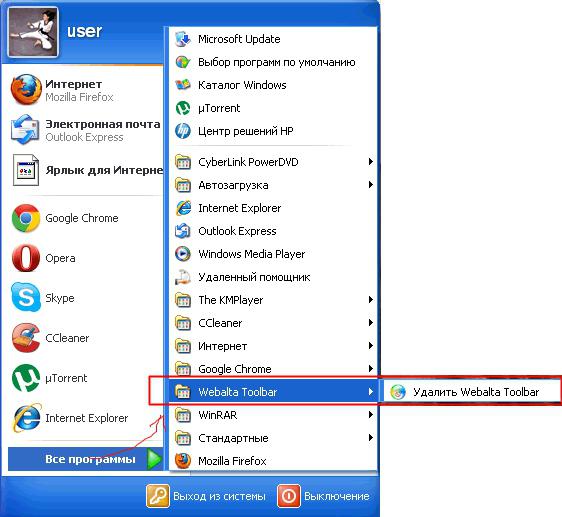
Ako nedostaje korisnička datoteka.js je u redu, jer nove verzije Firefoxa koriste instead sessionstore.js. U slučaju da niste pronašli nikakve .js datoteke, vjerojatno ste otišli u pogrešnu mapu - Podaci o aplikaciji. Potražite datoteke u nekom drugom profilu. Pomoću traženja datoteka pronađite sve reference na webalta, izbrišite ih, zamijenite adresom početne stranice, na primjer, ya.ru. Spremite uređene datoteke i ponovo pokrenite preglednik. Postavite početnu stranicu preglednika. Da biste to učinili, idite na izbornik Firefox, odaberite "Postavke", otvorite "Osnovno", pogledajte stavku "Početna stranica". Što se tiče postavljanja programa Internet Explorer, prvo morate zatvoriti i Internet. Pokrenite urednik registra. Da biste to učinili, idite na "Start" i u "Run" unesite naredbu regedit, a zatim pritisnite tipku Enter. Zatim upotrijebite pretraživanje cijelog registra. Kako riješiti probleme dalje, već smo opisali gore, slijedite ove upute. Na taj način odgovorili smo na pitanja o Webarti Toolbar - što je to i kako ga ukloniti.








